1.因为内核调试涉及到的是windows系统,所以只能在windows上运行,首先安装xp虚拟机;
2.然后配置boot.ini文件,由于boot.ini文件在xp系统中是被隐藏的,所以需要先取消xp的隐藏文件夹选项,具体步骤:
1)打开的“我的电脑选项”->选择“工具”中的“文件夹选项”

2)打开之后选择“查看”,勾选“显示所有文件和文件夹”

之后就可以在c盘根目录下找到boot.ini文件,或者直接在运行中输入C:\boot.ini直接打开文件:

3.在对boot.ini文件进行修改之前,最好先做好系统快照,以防等下系统无法启动。打开文件进行修改:

4.设置VMware,在虚拟机操系统和宿主操作系统之间建立一个虚拟连接,为此,我们在VMware上添加一个新的设备来使用宿主系统中的一个命名管道上的串口,以下是添加设备的步骤:
1)单击VM->Settings,然后会弹出VMware设置对话框;
2)在VMware设置对话框中,单击右下角的Add按钮;在弹出的设备类型选择窗口中选择Serial Port,然后单击下一步;在请求串口类型的对话框中,选择Output to Named Pipe,然后单击下一步;在接下来的窗口中,输入\\.\pipe\cpm_1对管道进行命名,然后选择This end is the server和The other end is an application ,当完成串口的添加后


5.完成虚拟机的配置后启动虚拟机,在宿主操作系统中,使用下列步骤使WinDbg连接虚拟机并开始内核调试
1)启动WinDbg,选择File->Kernel Debug ,单击COM标签,然后输入文件名和先前在boot.ini文件中设置的波特率,本例设置115200,单击ok按钮前确认选中了Pipe复选框,设置如下:

2)这个时候开启虚拟机,进入如下界面进行选择:

接下来一直出现这个问题,尝试很多办法都无法解决:

暂时写到这里,明天继续
继续更新,尝试了很多方法之后,今天就又莫名其妙的连接上了,最主要的问题就是虚拟机中新建的命名管道是管道2,所以在修改boot.ini文件的时候需要将原先的COM1改为COM2(网上有这个方法的详细说明,所以不再赘述),连接成功之后结果如下:


由于这里连接情况显示的不是很全,所以使用详细的图片来讲解
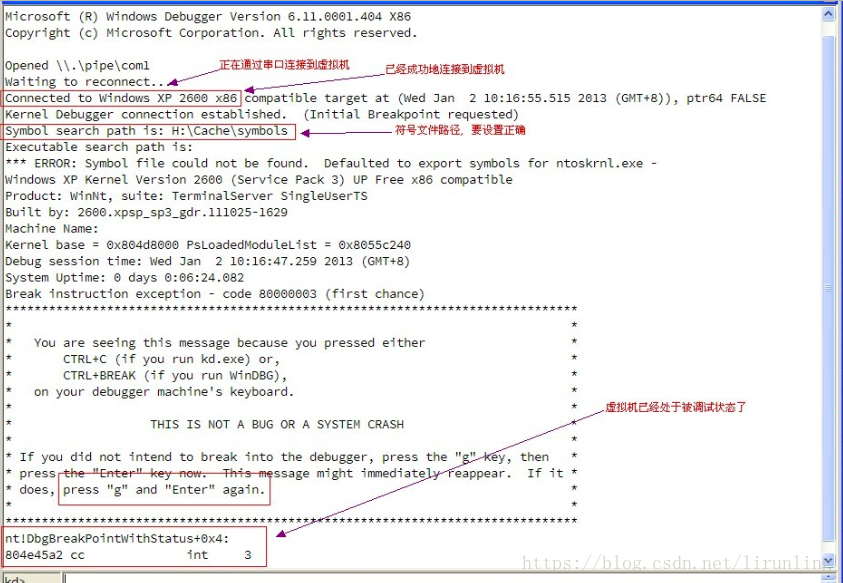
之后我们以恶意代码实战中的一个内核病毒来实践:
准备好调试器之后,开始准备运行这个病毒,






















 3万+
3万+

 被折叠的 条评论
为什么被折叠?
被折叠的 条评论
为什么被折叠?








